- Guide per Montare Video
- 1.Convertitori da audio a testo online gratuiti
- 2.Gli 9 migliori generatori di voci AI
- 3.Idee, Musica e Frasi per Video di Compleanno
- 4.Come Generare Sottotitoli Automatici in Video
- 5.Software Migliori per Montaggio Video con IA
- 6.Strumenti Online Migliori per Rimuovere Voce
- 7.Come Sostituire i Volti nei Video
- 8.Migliori Lettori Video Gratuiti per PC
- 9.Migliori programmi gratuiti per riprodurre DVD
- 10.Rimuovere rumori di sottofondo da video
- 11.Creare Video di Mappa di Viaggio Animata
- 12.I 10 Migliori Cutter Video Gratuiti
- Miglior Editor Video su PC: Filmora
- Provalo gratuitamente Provalo gratuitamente
Come creare l'effetto PiP con Wondershare Filmora
Create video sorprendenti con l'effetto pip utilizzando Filmora oggi stesso. Scaricate l'applicazione e godetevi gli effetti video più belli in pochi clic.
Come creare l'effetto PiP con Wondershare Filmora
Aggiornato il 09/04/2024• Soluzioni comprovate
Cosa occorre preparare:
- Un computer (Windows o macOS)
- Il vostro materiale video.
- Filmora video editor
 Garanzia di Download Sicuro, zero malware
Garanzia di Download Sicuro, zero malware
 Garanzia di Download Sicuro, zero malware
Garanzia di Download Sicuro, zero malware
(vai a scaricare Filmora mobile sul tuo dispositivo mobile tramite Appstore e GooglePlay).
*Le informazioni sul prodotto e sulla fatturazione ti verranno inviate via email dopo l'acquisto.
Aggiungete i vostri file a Media Library
Fare clic sulla schermata di registrazione C per registrare rapidamente il video di gioco e iniziare subito a modificarlo in Filmora.
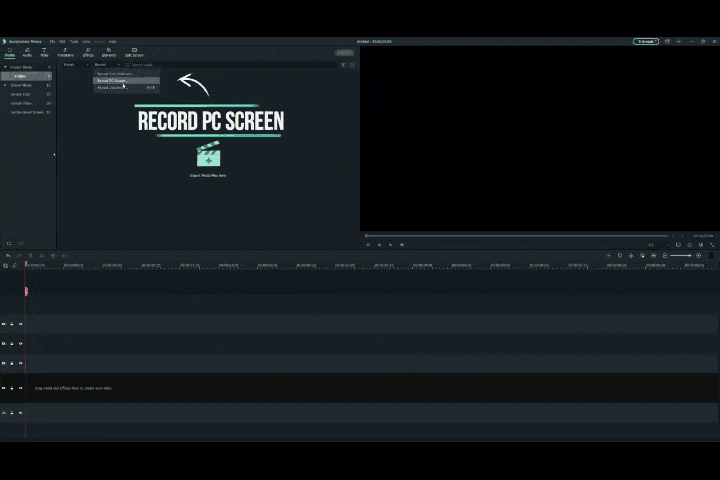
Regolare il video
È sufficiente regolare il video registrato nella posizione e nelle dimensioni più adatte. Cercate "Bordo gioco" nella scheda Effetti, scegliete il vostro stile preferito e trascinatelo sul video.
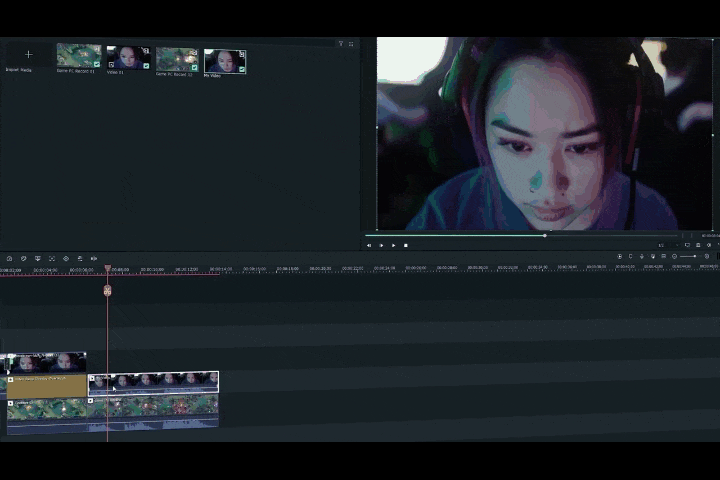
Aggiungi maschera video
È inoltre possibile utilizzare una maschera per creare le forme desiderate e aggiungere altri adesivi AI. Nella scheda Effetti, cercare le maschere e selezionare quella adatta alle proprie esigenze. Trascinare e rilasciare sul video.
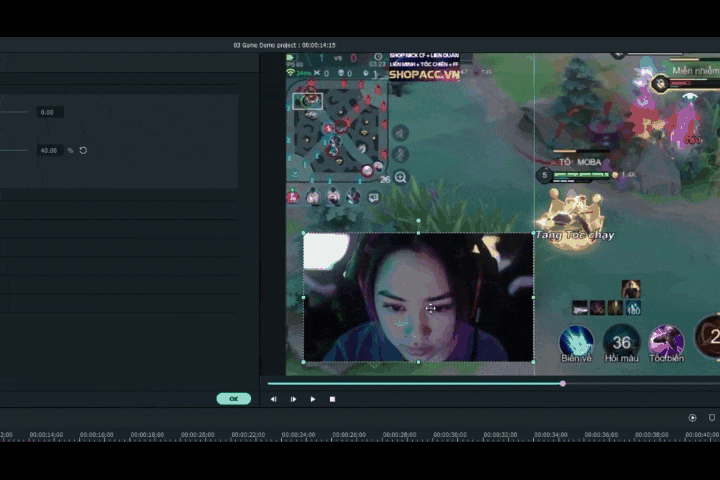
Aggiungere altre risorse
Fate clic sul pulsante Filmstock nell'angolo in alto a destra per trovare altre risorse di editing video. Qui troverete altre risorse ed effetti interessanti. Cercate per parole chiave tutto ciò che state cercando e potete scaricarlo su Filmora.
L'enorme libreria di risorse di Filmora migliorerà sicuramente la qualità dei vostri video e stimolerà la vostra creatività.
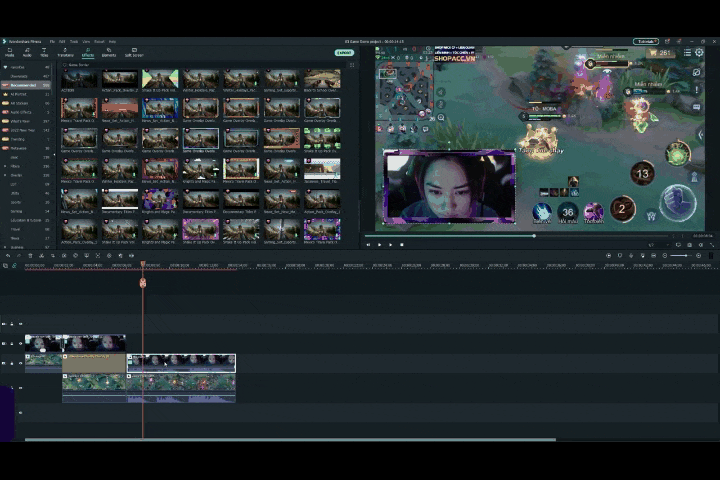
Salvataggio di un'immagine in un video
Quando si è soddisfatti degli effetti Picture-in-Picture, fare clic sull'opzione Esporta sul lato destro per salvare il filmato Picture-in-Picture su DVD, gadget o caricarlo su YouTube.
Cosa avete imparato:
- È possibile imparare ad aggiungere componenti al video di sovrapposizione PiP.
- Ora è possibile provare altri effetti video per migliorare il video.
 Garanzia di Download Sicuro, zero malware
Garanzia di Download Sicuro, zero malware
 Garanzia di Download Sicuro, zero malware
Garanzia di Download Sicuro, zero malware
(vai a scaricare Filmora mobile sul tuo dispositivo mobile tramite Appstore e GooglePlay).
*Le informazioni sul prodotto e sulla fatturazione ti verranno inviate via email dopo l'acquisto.

Il programma di montaggio video potenziato dall'IA, superpotente e facile da usare per tutti i creatori.
Provalo Gratis Provalo Gratis Provalo Gratis Garanzia di Download Sicuro, zero malware
Garanzia di Download Sicuro, zero malware

